Hur man uppnår TikTok-videostorlek med mobila och stationära enheter
TikTok har blivit en av de mest populära videodelningsapplikationerna som gör det möjligt för användare att njuta och bli underhållen. Om du är en av videoskaparna på den här plattformen måste du ha erfarenhet av att beskära en video. Beskärningsmetoden hjälper dig att ta bort onödiga delar av ditt videoklipp. Dessutom gör det att du kan ändra bildförhållandet enligt det rekommenderade TikTok-videostorlek. Med det behöver du inte oroa dig för de distraherande delarna och svarta fälten på skärmens topp och botten. Är du redo att lära dig att beskära videor för TikTok? Fortsätt utan vidare att läsa följande delar.
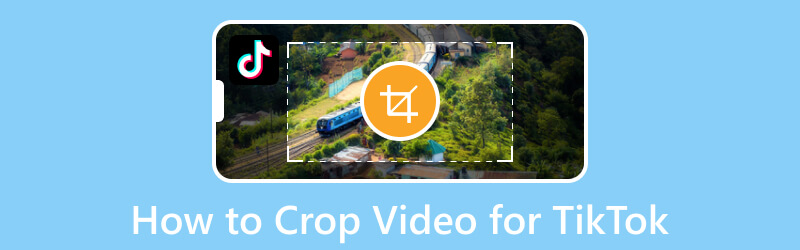
SIDINNEHÅLL
Del 1. Varför behöver du beskära video för TikTok
Som kreatör vill du undvika att ladda upp eller dela en video med onödiga eller distraherande delar på plattformen. Dessa oönskade delar kan distrahera tittarna från att titta på eller fokusera på huvudämnet i din video. Du måste överväga TikTok-upplösningens storlek eller höjd eller bredd, vilket är 1080 gånger 1920 pixlar. Du vill inte att det ska hända. Du måste beskära videor för TikTok eftersom dina videor kan spelas in i liggande läge. Med det kommer du säkert att se tomma eller svarta mellanslagstangenter längst upp och längst ner på skärmen. Förutom det kan du ändra videons dimension så att den passar inom ett specifikt område. På det sättet kan du överväga att beskära videon du laddar upp i applikationen för att ge dina tittare en bättre tittarupplevelse.
Del 2. Introducera standarder för TikTok Aspect Ratio
TikTok skapades ursprungligen för att köras på mobila enheter, och till denna dag använder de flesta användare denna applikation på sina smartphones. Denna applikation rekommenderar att dimensionen för videor som läggs upp på plattformen måste ha 1080 x 1920 pixlar. Därmed är TikTok-videobildförhållandet 9:16 bildförhållande; standardporträttstorleken är oftast på mobila enheter.
Del 3. Hur man beskär video för TikTok med hjälp av dess inbyggda funktion
Har du någonsin undrat hur man kan beskära videor för TikTok med dess inbyggda funktion? För att fylla i din nyfikenhet kan du beskära videor med hjälp av ett inbyggt alternativ som presenteras i redigeringsalternativen efter inspelningen. För att beskära en video på TikTok, fortsätt till följande instruktionssteg.
Steg 1. Öppna ditt TikTok-konto med din smartphone. När den öppnas, gå till (+) i nedre hörnet av flödet.
Steg 2. Du hänvisas till inspelningssektionen, där flera redigeringsalternativ finns. Här kan du spela in eller ladda upp en video från ditt telefongalleri. När du är klar trycker du på Justera klipp ikonen från det övre högra hörnet på skärmen. För att beskära videon, dra de röda parenteserna från vänster eller höger för att beskära videon.
Steg 3. Efter det, tryck på Nästa och följ instruktionerna på skärmen för att publicera videon.
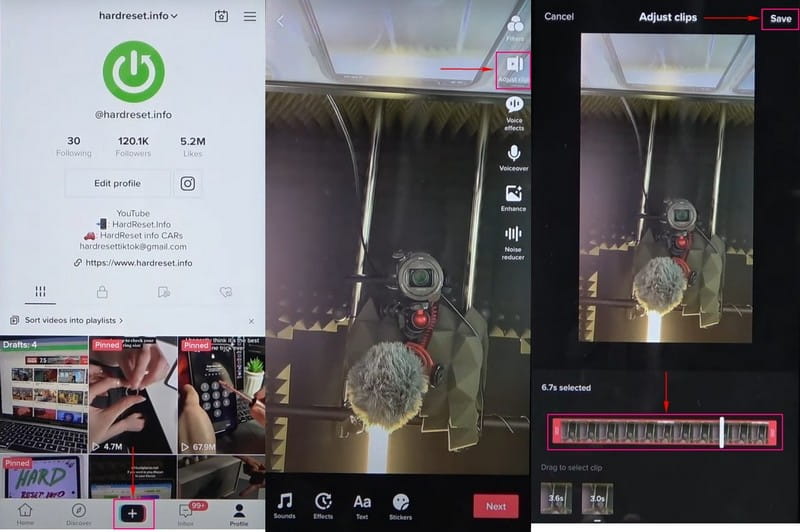
Del 4. Hur man beskär video för TikTok med verktyg från tredje part
1. Vidmore Video Converter
Det utmärkta programmet du kan lita på för att beskära TikTok-videor innan du laddar upp med din stationära enhet är Vidmore Video Converter. Den har ett inbyggt beskärningsalternativ som gör att du kan beskära din video fritt enligt dina önskemål. Det låter dig beskära från förhandsgranskningsskärmen, ställa in ett beskärningsområde och välja ett bildförhållande. Det här programmet erbjuder flera förinställda standardbildförhållanden, inklusive det rekommenderade bildförhållandet för TikTok, som är 9:16. Dessutom har den många alternativ du kan använda på din TikTok-video, som effekter eller filter, vattenstämpel, ljud och undertext.
Nedan följer stegen för hur du ändrar TikTok-bildförhållande med Vidmore Video Converter:
Steg 1. Ladda ner och installera Vidmore Video Converter
Det första du måste göra för att få tillgång till det här programmet är att ladda ner och installera det från huvudwebbplatsen. Efter installationsprocessen fortsätter du att öppna programmet för att komma igång.
Steg 2. Lägg till videofil
Du hänvisas automatiskt till fliken Konverterare när programmet öppnas. Tryck på (+)-ikonen för att lägga till din videofil i omvandlingsdelen.
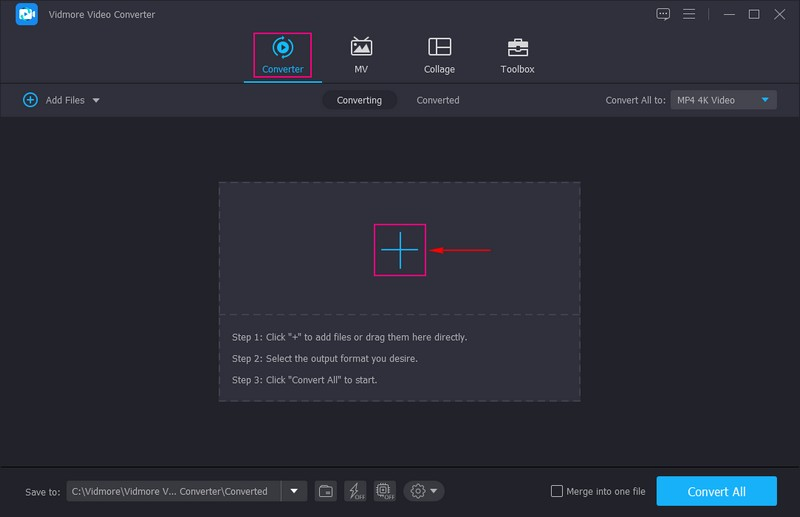
Steg 3. Välj Redigeringssektion
Som du kan se har din videofil nu lagts till i omvandlingsdelen. Klicka sedan på Trollstav ikon som representerar redigeringssektionen. Ett annat fönster visas på din skärm med flera redigeringsalternativ.
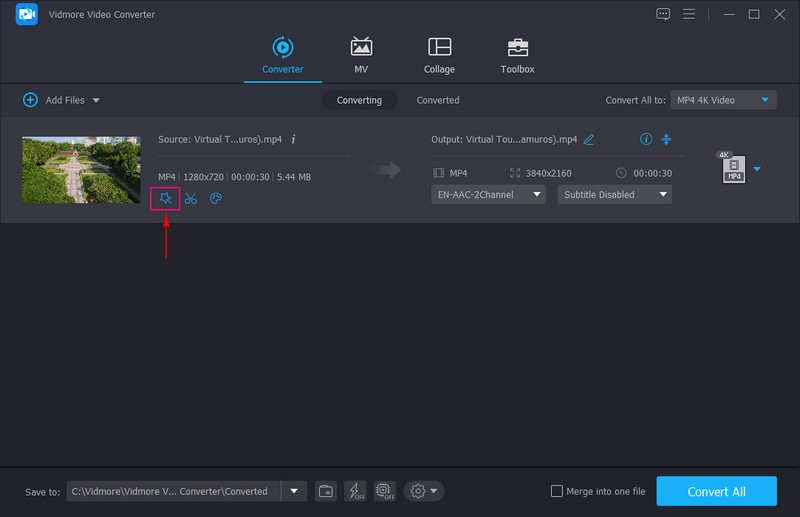
Steg 4. Beskär videofil
Du hänvisas till Rotera och beskära fliken, vilket är det primära alternativet du kommer att använda för att beskära din video. Du kan beskära din video från den högra förhandsgranskningsskärmen genom att dra den justerbara ramen till önskad storlek. Förutom det kan du gå till Beskära alternativet och ställ in ett beskärningsområde.
TikTok har ett standardformat, vilket är 9:16. Gå till Bildförhållande och väljer 9:16 från den tillämpade listan. På så sätt kommer din video att passa när du laddar upp den till applikationen.
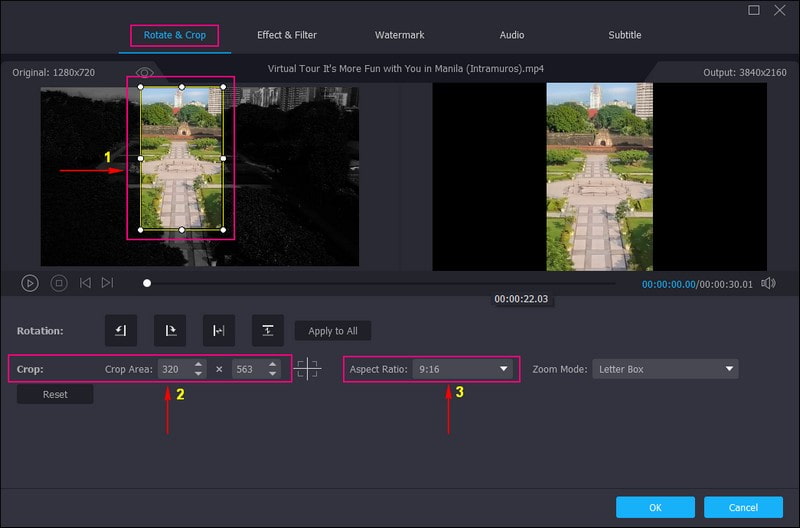
Steg 5. Spara beskuren videofil
När du har ställt in önskad storlek, tryck på OK knappen för att spara ändringarna. Det tar dig tillbaka till omvandlarsektionen igen. Klicka sedan på Konvertera alla knappen för att spara den beskurna videon framgångsrikt i din skrivbordsmapp. Efter det kan du ladda upp videofilen till TikTok-applikationen.
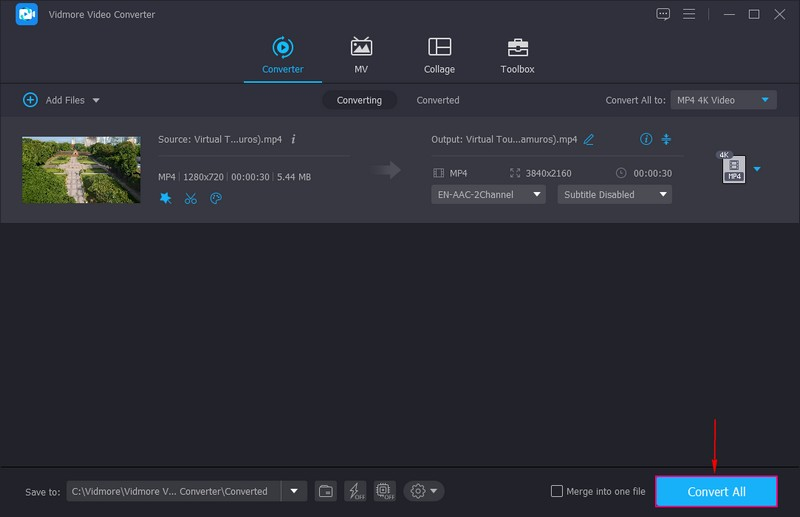
2. Vid.Fun
Vid.Fun är en lättanvänd videoredigeringsapplikation som fungerar på mobila enheter. Den erbjuder många redigeringsalternativ, inklusive beskärning. Den har många förinställda bildförhållanden som 16:9, 4:5, 1:1, 5:8, 5:5 och mer. Utöver det stöder den bildförhållandet 9:16, vilket är det rekommenderade videoformatförhållandet för TikTok.
Nedan finns guiden om hur du ändrar TikTok ramstorlek med Vid.Fun:
Steg 1. Ladda ner och installera programmet med din mobila enhet. När det är installerat öppnar du programmet för att komma igång.
Steg 2. Slå Beskära alternativ från huvudgränssnittet för att öppna ditt telefongalleri. Välj videofilen du vill beskära från ditt telefongalleri, så läggs din video till i beskärningssektionen. Du kommer att se de olika förinställda bildförhållandena, men välj bara 9:16 från listan som presenteras.
Steg 3. När du är klar, gå till det övre högra hörnet på skärmen och klicka på Exportera knapp. Efter det kan du komma åt den beskurna videon till ditt telefongalleri, och den är redo att ladda upp till ditt TikTok-konto.
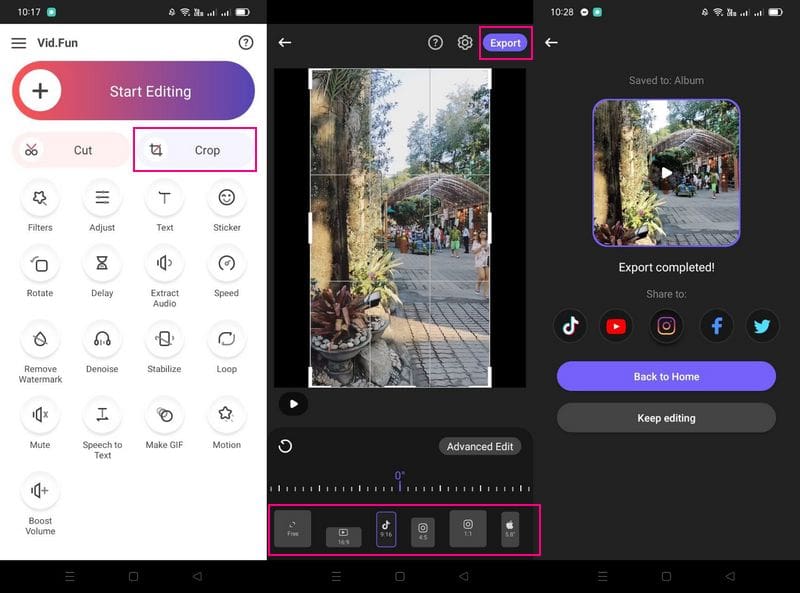
Del 5. Vanliga frågor om TikTok-videor
Är kortare videor bättre för TikTok?
TikTok är känt för att ha kortformat videoinnehåll, vilket gör att tittarna kan avsluta videon på några sekunder. Baserat på konsensus ger kortare videor bättre resultat än långa videor på TikTok.
Får korta videor på TikTok visningar?
TikTok-användare föredrar att titta på kortare videor, så överväg att förkorta dina videor för att få fler visningar. Användare föredrar att avsluta videor med kort, lockande innehåll som inte tar deras tid. Vissa användare har också en kort uppmärksamhet, så se till att din video engagerar från början till slut.
Försämrar kvaliteten att beskära en video?
Ja, kvaliteten på videon kommer att försämras, eftersom beskärningsprocessen kommer att genomgå omkodning, vilket oundvikligen plötsligt ändras i kvalitet.
Slutsats
Det här inlägget lärde dig hur man gör beskära videor för TikTok, som du kan ladda upp till plattformen. Du kan beskära med den inbyggda funktionen eller en mobilapplikation. Men om du föredrar att beskära videor med din stationära enhet kan du lita på Vidmore Video Converter. Den erbjuder flera redigeringsfunktioner, inklusive beskärningsalternativ. Det kan hjälpa dig att uppnå önskade TikTok-videodimensioner du vill ha.


